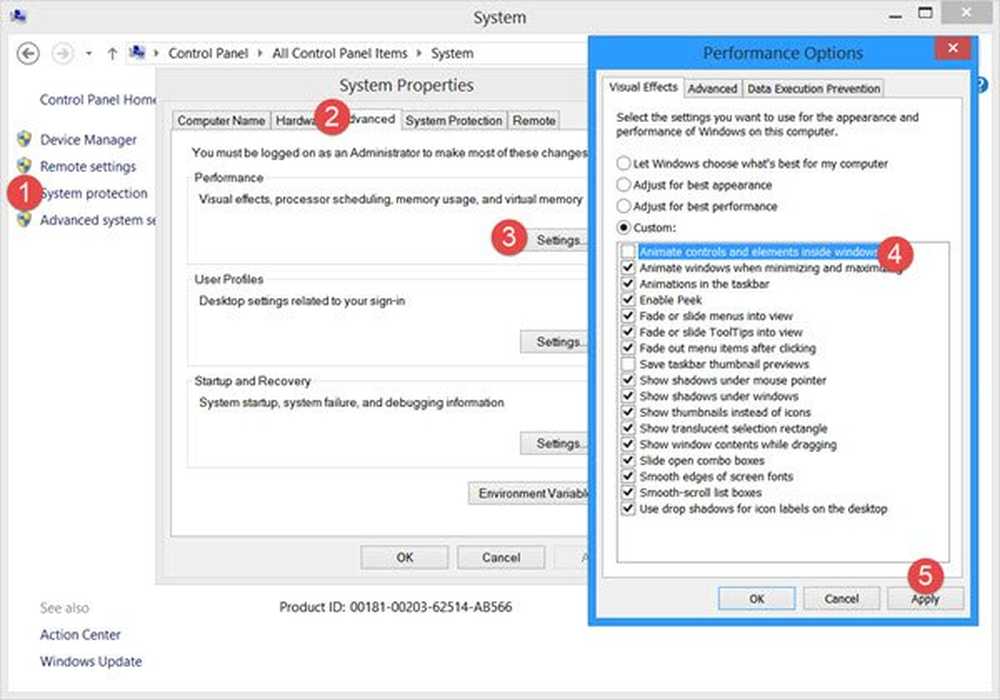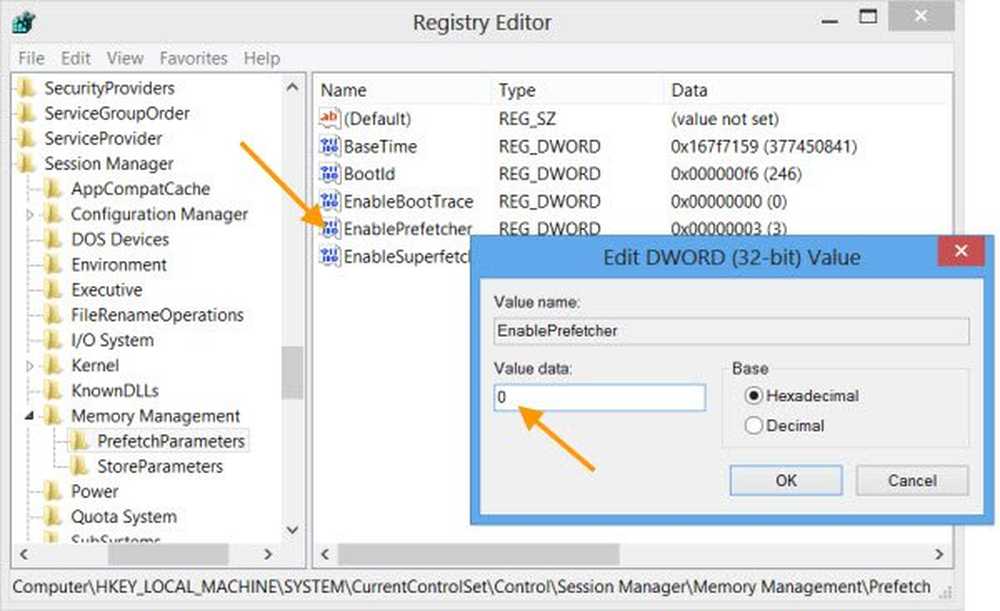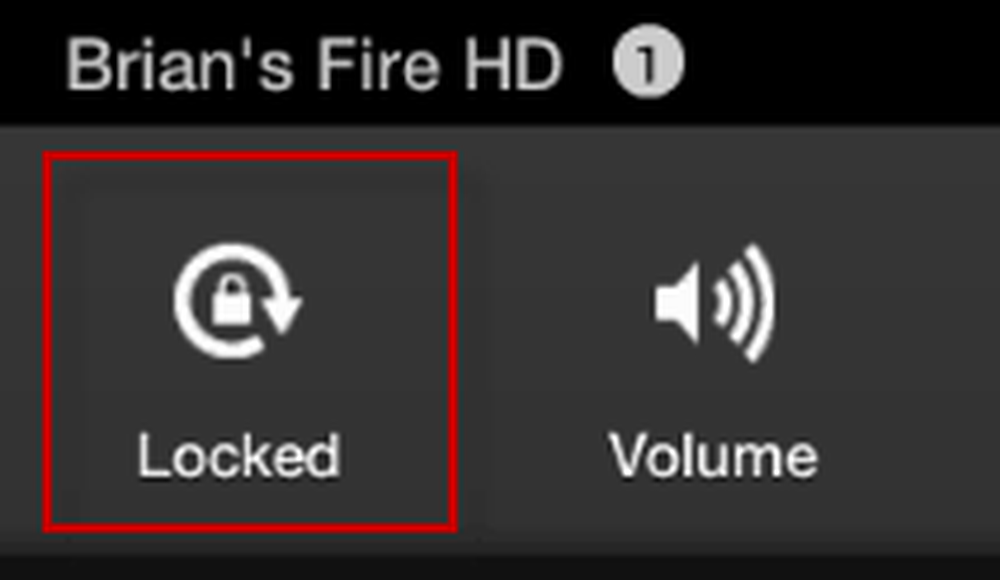Deshabilite Mostrar el contenido de la ventana mientras arrastra En Windows 8.1

Hace unos meses, publicamos sobre la mejora Windows 8 Rendimiento mediante el ajuste de los efectos visuales. Una de las características que podría desactivar es Mostrar contenido de la ventana mientras se arrastra. Es posible que haya observado que al arrastrar y soltar contenidos en Windows 8, se muestran visualmente (a través de la animación) y da la impresión de que está ocurriendo físicamente.
Para algunos usuarios, se ve bien; pero para un usuario experto o técnico, esto parece un consumo extra de recursos. Así que para optimizar Windows y mejorar su rendimiento de procesamiento, deshabilitar el despliegue de contenido mientras se arrastra puede ser una buena idea. Este artículo trata las formas, mediante las cuales puede configurar Windows para deshabilitar el arrastre de contenidos para mostrar:
Deshabilitar el contenido de la ventana mientras se arrastra usando la configuración visual
1. prensa Tecla de Windows + R combinación en teclado y tipo sysdm.cpl en correr caja de diálogo. prensa DE ACUERDO.

2. En el Propiedad del sistemaventana de s, cambie a Avanzado lengüeta. Bajo la cabeza de Actuación, hacer clic Ajustes.

3. En el Opciones de desempeño ventana, en primer lugar haga clic en Escoger, entonces desmarque la opción Mostrar contenido de la ventana mientras se arrastra.
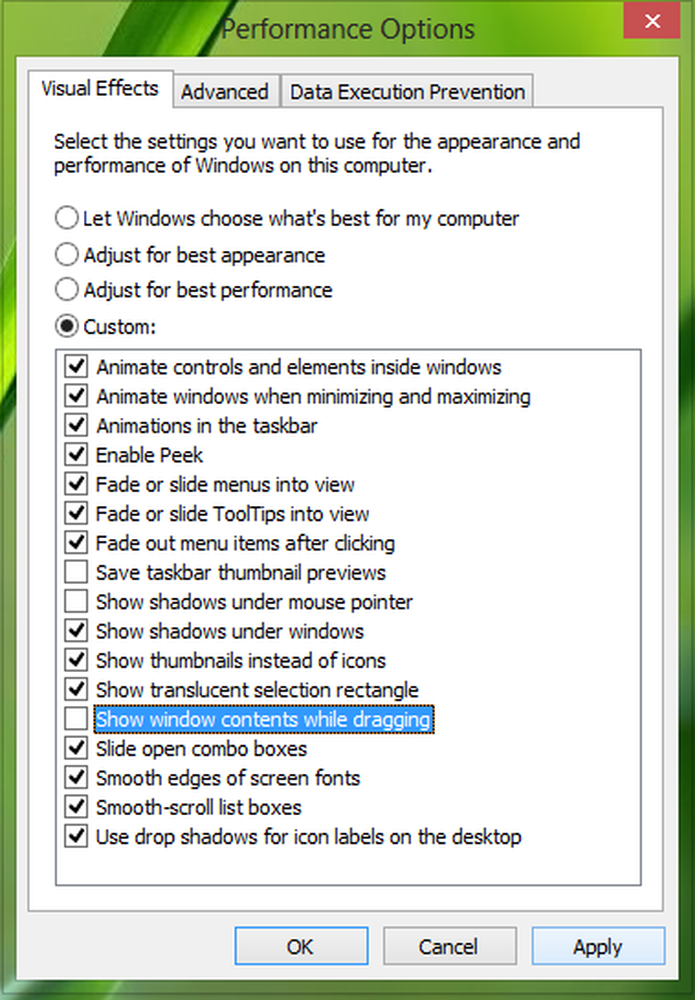
Hacer clic Aplicar seguido por DE ACUERDO. Reiniciar para obtener resultados. Si aún ve el contenido mientras arrastra objetos, omita el método de registro que se menciona a continuación:
Deshabilitar el contenido de la ventana mientras se arrastra con el Editor del Registro
1. prensa Tecla de Windows + R combinación, tipo put Regedt32.exe en correr cuadro de diálogo y pulsa Intro para abrir el Editor de registro.
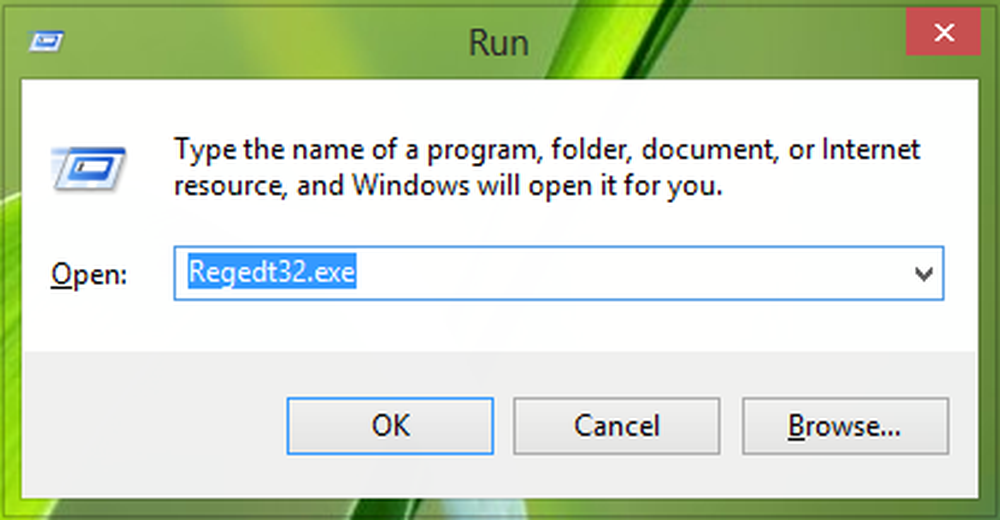
2. Navegue a la siguiente ubicación:
HKEY_CURRENT_USER \ Panel de control \ Escritorio

3. En el panel derecho de esta ubicación., haga doble clic la cadena llamada DragFullWindows, vas a ir esto:
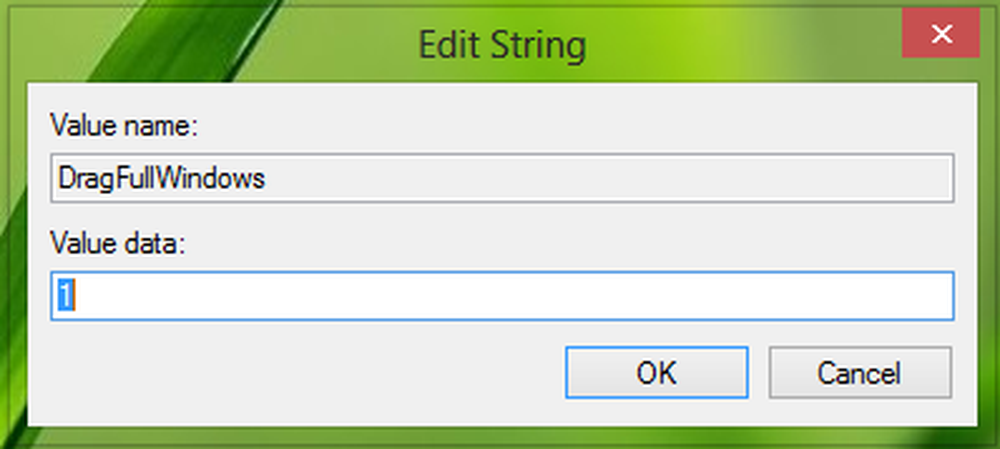
4. En el cuadro de arriba, cambia la Datos de valor a 0 de 1. Hacer clic DE ACUERDO. Puedes cerrar el Editor de registro si te gusta y reiniciar para ver los resultados.
Eso es!